Как интегрировать формы Google с таблицами Google
Интеграция Google Forms с Google Sheets экономит ваше время, делая ваш рабочий процесс более эффективным.
Если вы отправите форму, она автоматически отправит вашу информацию в электронную таблицу. Это отлично подходит для отслеживания вашей бухгалтерской отчетности, опросов, викторин или любой информации, которую вам нужно быстро собрать.
Узнайте, как настроить форму Google и отправить информацию прямо в таблицу Google.
Настройка вашей формы Google
Несмотря на то, что интеграция вашей формы Google с таблицами Google является лишь одним из многих способов оптимизации ваших форм , это один из самых эффективных.
Прежде чем вы начнете вводить информацию в таблицу Google, вам необходимо настроить форму так, чтобы вся ваша информация синхронизировалась автоматически. Настройка формы занимает всего пару минут.
Вы можете выбрать различные ответы из вариантов с множественным выбором, раскрывающегося списка, коротких ответов, длинных ответов, флажков и т. Д.
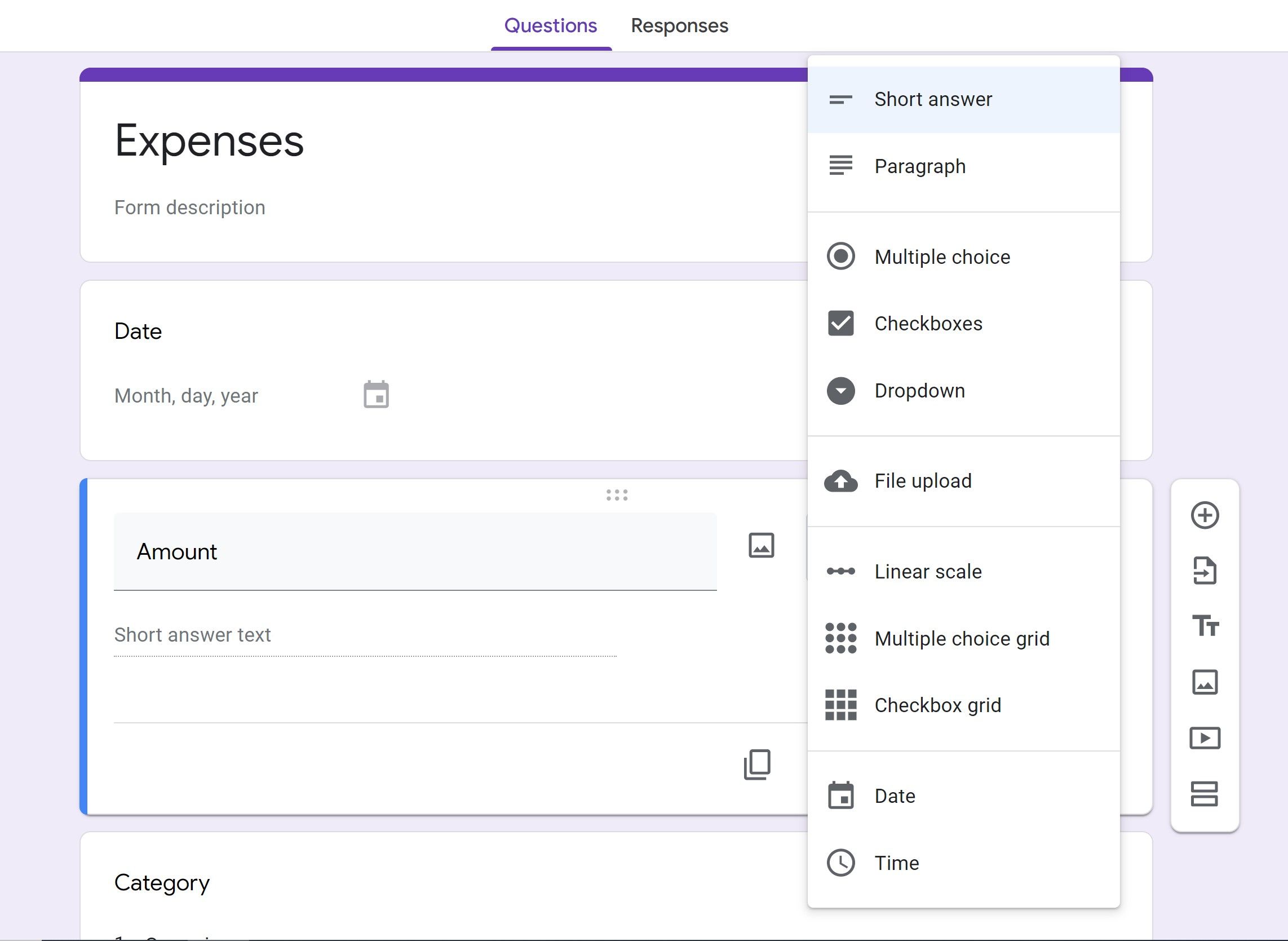
После того, как вы узнаете, какой тип ответов вы хотите получить, начните заполнять все вопросы и варианты, которые вы будете собирать в своей форме. Заголовок каждого раздела будет заголовком для каждого столбца в вашей электронной таблице.
Например, если вы отслеживаете свои расходы с помощью формы, может быть полезно включить разделы для суммы, типа платежа, учреждения, даты, описания и варианта загрузки квитанций.
После создания формы и сбора всей необходимой информации вы готовы интегрировать форму в электронную таблицу.
Интегрируйте Google Form с Google Таблицами
Существует несколько методов интеграции в зависимости от того, есть ли у вас электронная таблица или вы хотите создать новую.
Даже если вы начинаете с нуля, вам не нужно создавать новую электронную таблицу для интеграции с вашей формой. Вы можете делать все внутри Google Forms.
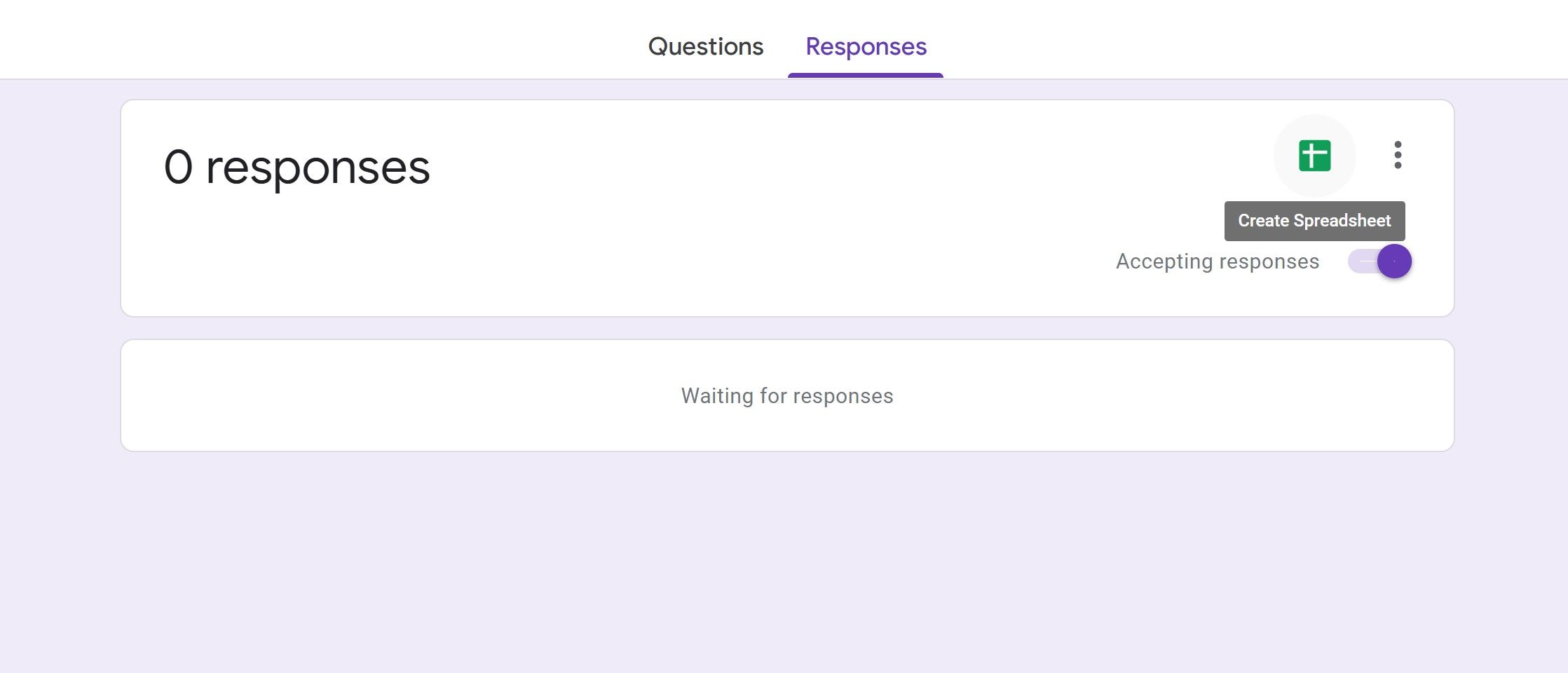
- Перейдите на вкладку "Ответы" .
- Щелкните зеленый значок таблицы Google .
- Выберите Создать новую электронную таблицу .
- Введите имя для своей электронной таблицы.
- Щелкните " Создать" .
Во вновь созданной электронной таблице все заголовки ваших вопросов будут отображаться в виде столбцов электронной таблицы.
Если вы хотите интегрировать свою форму Google в существующий лист, выберите три точки в левой части значка Google Sheet. Это откроет ваш Google Диск, и вы сможете выбрать лист.
Вы также можете использовать этот же метод, чтобы изменить ответы формы, чтобы отправить их на другой лист в будущем.
Выбрав три точки, выберите вариант « Выбрать место для ответа» . Это приведет вас к опции Выбрать существующую электронную таблицу , и вы сможете выбрать нужный файл со своего Диска.
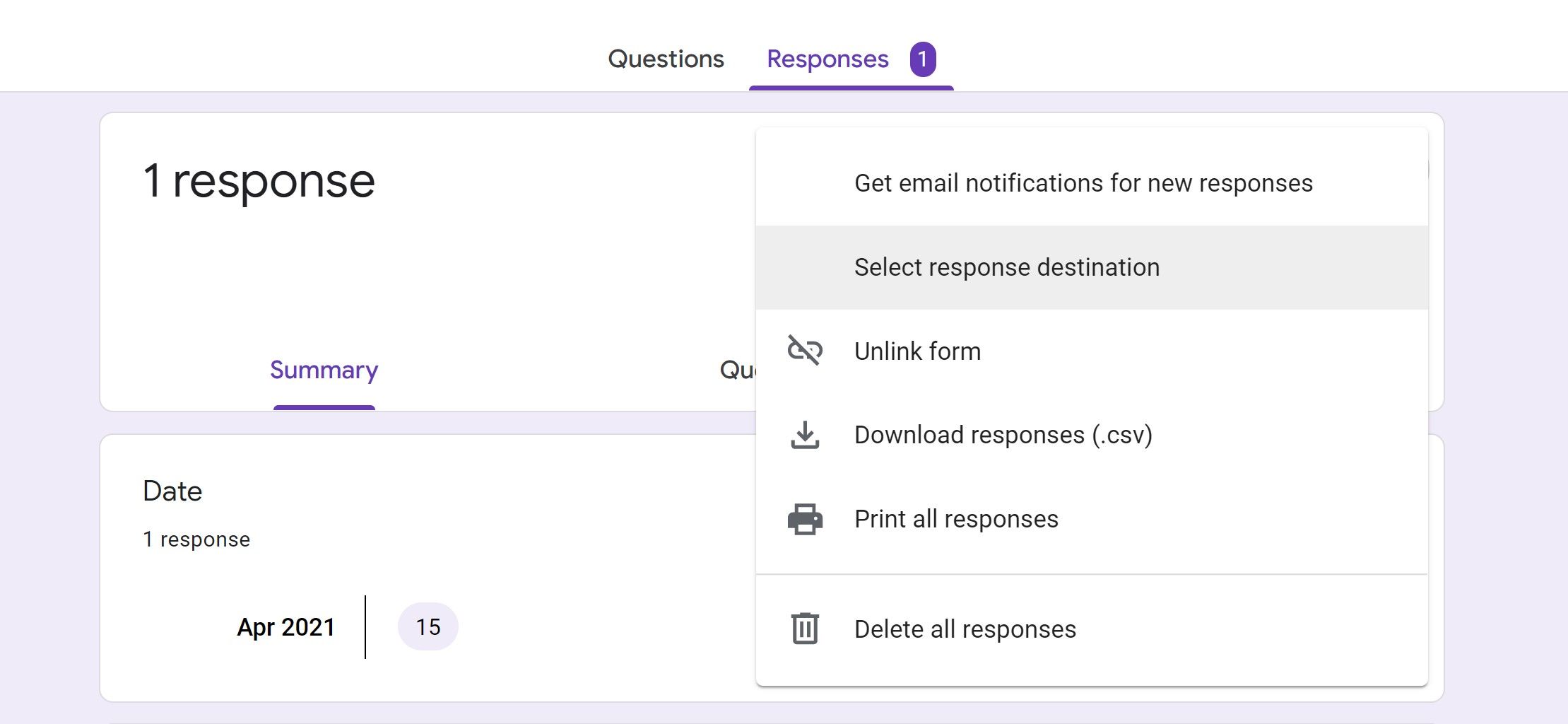
При таком типе интеграции вы не можете заранее создать электронную таблицу и интегрировать свои ответы прямо в поля. Когда вы интегрируете форму с электронной таблицей, она автоматически создает новую вкладку на вашем листе.
Собирая все вместе, вы должны протестировать это, чтобы убедиться, что все работает должным образом.
Проверьте свою интеграцию
Ответы, отправленные в вашей форме, должны немедленно появиться в вашей электронной таблице. Будет добавлен дополнительный столбец, в котором будет указано точное время отправки ответа.
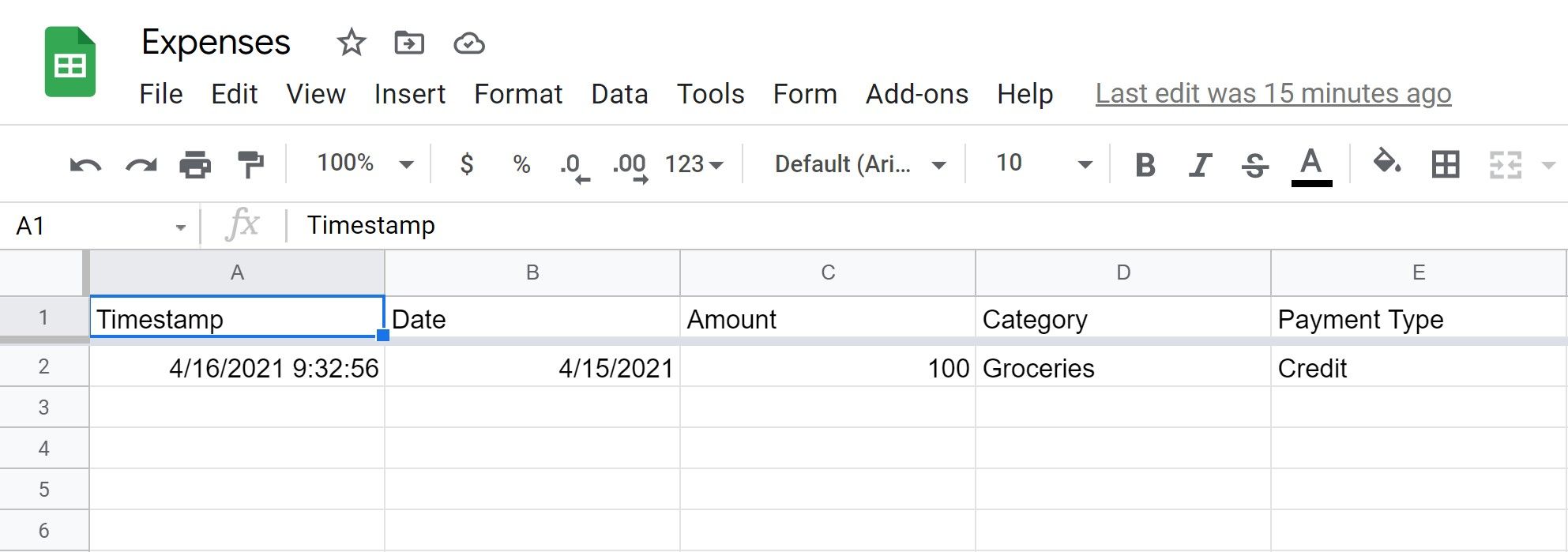
Чтобы проверить свою интеграцию, щелкните значок «Предварительный просмотр» в верхней части формы, чтобы перейти к опубликованной версии, где вы действительно можете отправить свою форму. В противном случае вы застрянете в режиме редактирования.
Заполните форму полностью и нажмите кнопку. Перейдите на свой интегрированный лист, и все ваши ответы должны быть автоматически отправлены в правильные поля.
Интегрируйте ответы Google Form в Google Таблицы
Интеграция между Google Forms и Google Sheets занимает несколько минут, чтобы привести все в соответствие, но после настройки она может сделать ваш рабочий процесс невероятно эффективным.
Google Forms позволяет заполнять форму из любой точки мира и автоматически собирает всю информацию. Как только вы научитесь использовать интеграции, вы сможете использовать целый мир надстроек, чтобы сделать Google Forms еще более мощными.